PS2019怎么制作一寸蓝底或红底照片
1、打开电脑的PS程序进入后,在主界面点击新建的选项。
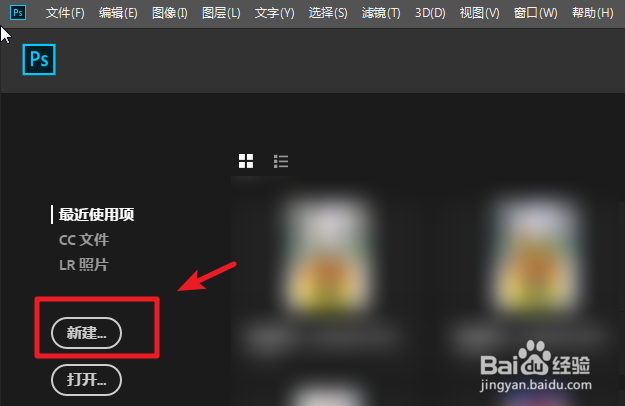
2、进入新建页面,将尺寸设置为2.5cm×3.5cm,同时将像素设置为300dpi,点击创建。
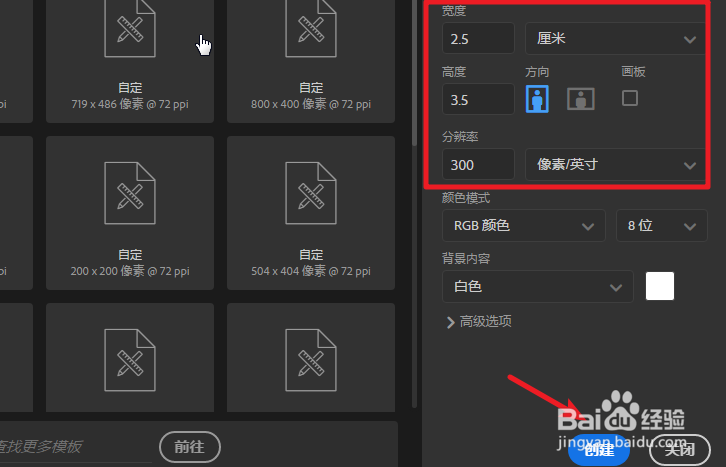
3、点击后,页面就创建了1寸照片的画布,按下Ctrl+J键,复制一层。
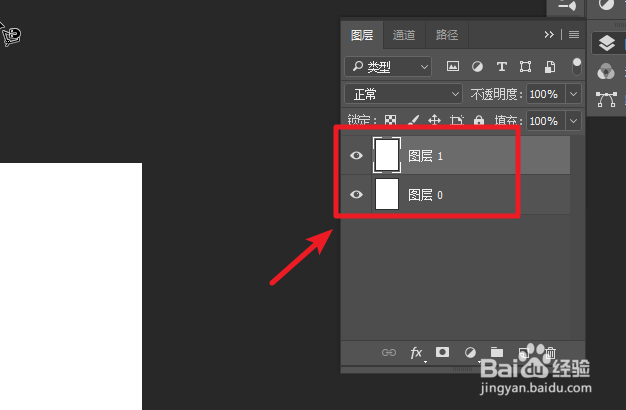
4、复制后,通过调整前景色,分别按下Alt+delete将图层填充为蓝底或者红底。蓝底的rgb可以为67,142,219,红底的rgb可以为255,0,0。
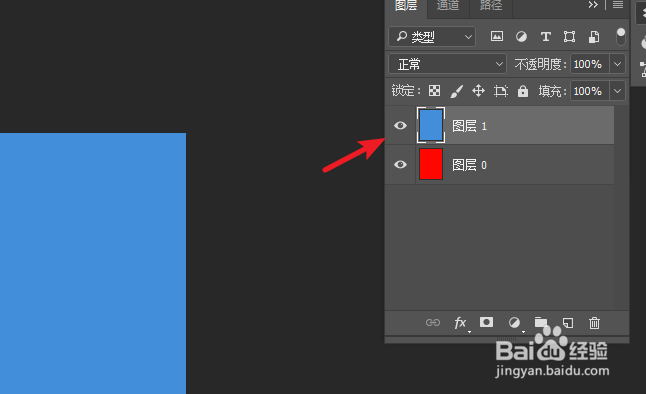
5、设置后,如果需要打印照片也可以加上边框,按下alt+ctrl+C键调出画布大小,设置边框为0.4CM,点击确定。

6、确定后,通过PS打开需要作为证件照的照片,背景最好为纯色,便于抠图。使用套索工具,选中人物。然后拖入到上一个文件中。
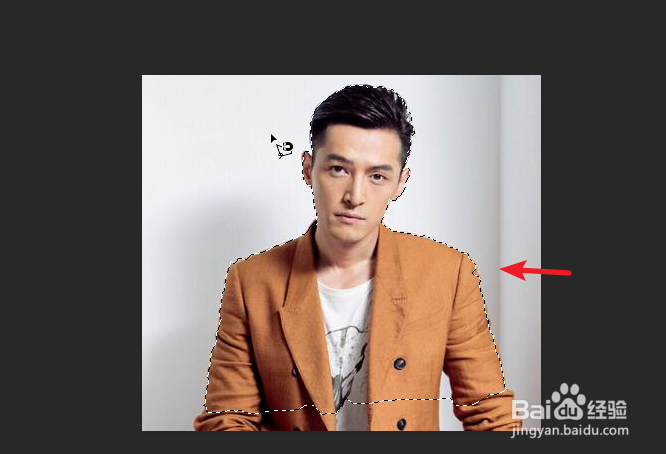
7、拖入后,调整图片的位置,按下Ctrl键点击蓝色背景图层选中,按下shift+ctrl+I进行反选,然后使用delete将多余部分删除。
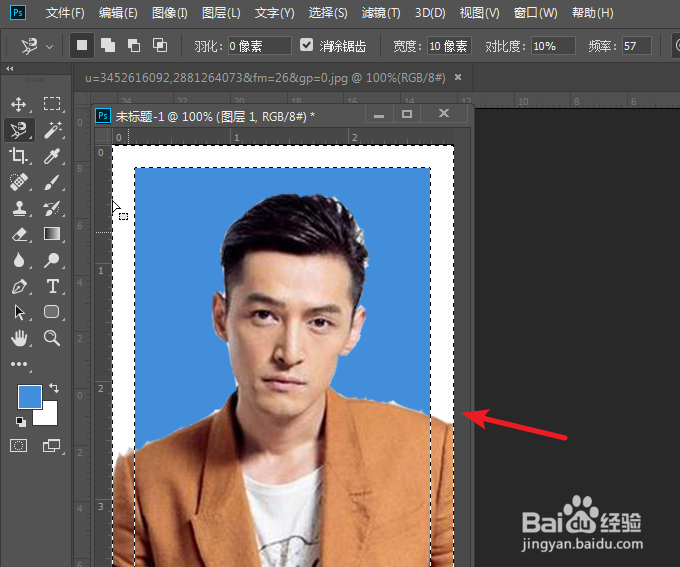
8、删除后,点击隐藏背景图层,分别保存一寸的蓝底和红底的照片即可。
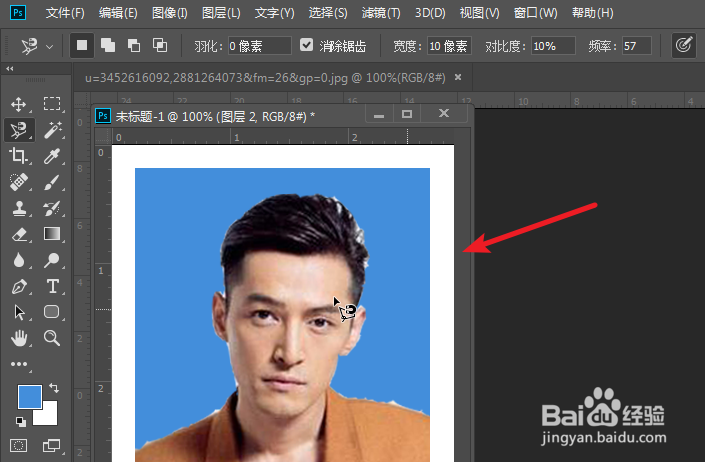
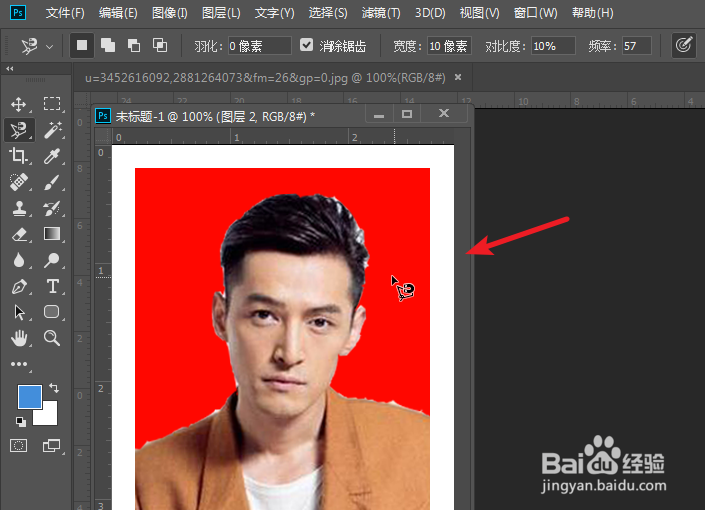
声明:本网站引用、摘录或转载内容仅供网站访问者交流或参考,不代表本站立场,如存在版权或非法内容,请联系站长删除,联系邮箱:site.kefu@qq.com。
阅读量:51
阅读量:175
阅读量:94
阅读量:164
阅读量:154